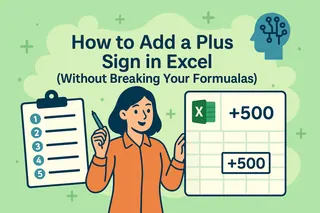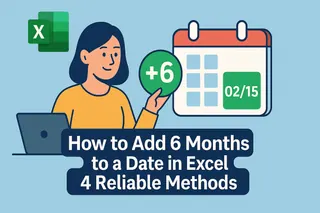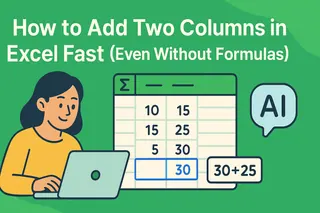Todos hemos estado ahí: mirando una hoja de cálculo intentando calcular fechas futuras contando con los dedos. Ya sea que estés planeando campañas de marketing, siguiendo plazos de proyectos o pronosticando finanzas, sumar meses a las fechas manualmente es tan divertido como ver secarse la pintura.
La buena noticia: Excel tiene funciones mágicas (bueno, funciones) que hacen esto automáticamente. ¿Y mejor aún? Herramientas de IA como Excelmatic pueden manejar estos cálculos por ti mientras te enfocas en el trabajo real. Vamos a desglosarlo.
Por qué Excel piensa que las fechas son números (y por qué deberías importarte)
Un dato curioso: Excel almacena fechas como números seriales donde el 1 de enero de 1900 = 1. Esto significa:
- 2 de enero de 1900 = 2
- La fecha de hoy = algún número grande (prueba escribir =HOY() y formatear como Número para ver)
Este sistema de numeración permite que Excel haga cálculos con fechas fácilmente. ¿Quieres sumar 30 días? Solo suma 30 al número de la fecha. Pero los meses son más complicados—tienen diferentes duraciones. Ahí es donde entra EDATE.
Tu nuevo mejor amigo: La función EDATE
EDATE es la función VIP para cálculos de meses. Aquí está la fórmula simple:
=EDATE(fecha_inicio, meses)
Ejemplo práctico: Tu suscripción comienza el 15 de marzo de 2024. Para encontrar la fecha de renovación en 6 meses:
=EDATE("15/3/2024", 6) → Devuelve 15 de septiembre de 2024
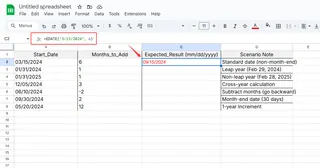
Consejo profesional: Usa números negativos para retroceder en el tiempo.
Por qué esto es mejor que el cálculo manual:
✅ Maneja automáticamente meses de diferente duración
✅ Ajusta por años bisiestos
✅ Se actualiza dinámicamente cuando cambia tu fecha de inicio
Sube de nivel: Aplica EDATE a columnas enteras
No copies y pegues fórmulas como en 1999. Usa estos métodos más inteligentes:
Arrastrar el controlador de relleno:
- Ingresa la fórmula EDATE en la primera celda
- Toma el pequeño cuadrado en la esquina (el controlador de relleno)
- Arrastra hacia abajo para auto-rellenar
Atajo de Excelmatic:
Si usas Excelmatic (nuestro asistente de hojas de cálculo con IA), solo:- Selecciona tu columna de fechas
- Escribe "suma 3 meses a estas fechas"
- Observa cómo ocurre la magia
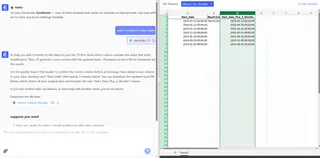
Manejo de situaciones complicadas con fechas
Caso 1: Fechas de fin de mes
¿Qué pasa si sumas un mes al 31 de enero? EDATE elegantemente te da el 28/29 de febrero.
Caso 2: Incrementos personalizados
¿Necesitas fechas cada 2 meses? Usa Rellenar Series:
- Ingresa las primeras dos fechas manualmente
- Selecciona ambas celdas
- Arrastra el controlador de relleno hacia abajo
Cuando las hojas de cálculo aún se sienten como trabajo
Aunque EDATE resuelve el problema de sumar meses, muchos profesionales tropiezan con:
- Formato condicional basado en fechas complejas
- Rangos de fechas dinámicos en informes
- Visualización de líneas de tiempo
Aquí es donde Excelmatic brilla. En lugar de luchar con fórmulas, puedes:
✨ Generar informes completos basados en fechas con IA
✨ Actualizar automáticamente paneles cuando cambian las fechas
✨ Crear líneas de tiempo visuales sin formato manual
Prueba esto hoy
- Abre tu línea de tiempo de proyecto o pronóstico financiero
- Reemplaza los cálculos manuales de fechas con EDATE
- Para puntos extra: Conecta tu hoja a Excelmatic para automatizar todo el flujo de trabajo
Recuerda—el objetivo no es convertirte en un mago de Excel. Es pasar menos tiempo calculando fechas y más tiempo actuando sobre insights. Ya sea que uses funciones nativas de Excel o mejores a herramientas asistidas por IA como Excelmatic, automatizar cálculos de fechas es uno de esos pequeños cambios que generan grandes ganancias en productividad.
Consejo profesional: Los usuarios de Excelmatic pueden simplemente pedir "muéstrame las fechas de renovación 6 meses después de las fechas de contrato" para saltarse por completo la escritura de fórmulas. Porque en 2025, tu software debería trabajar tan duro como tú.